Dell Latitude 5289 User Manual [cs]
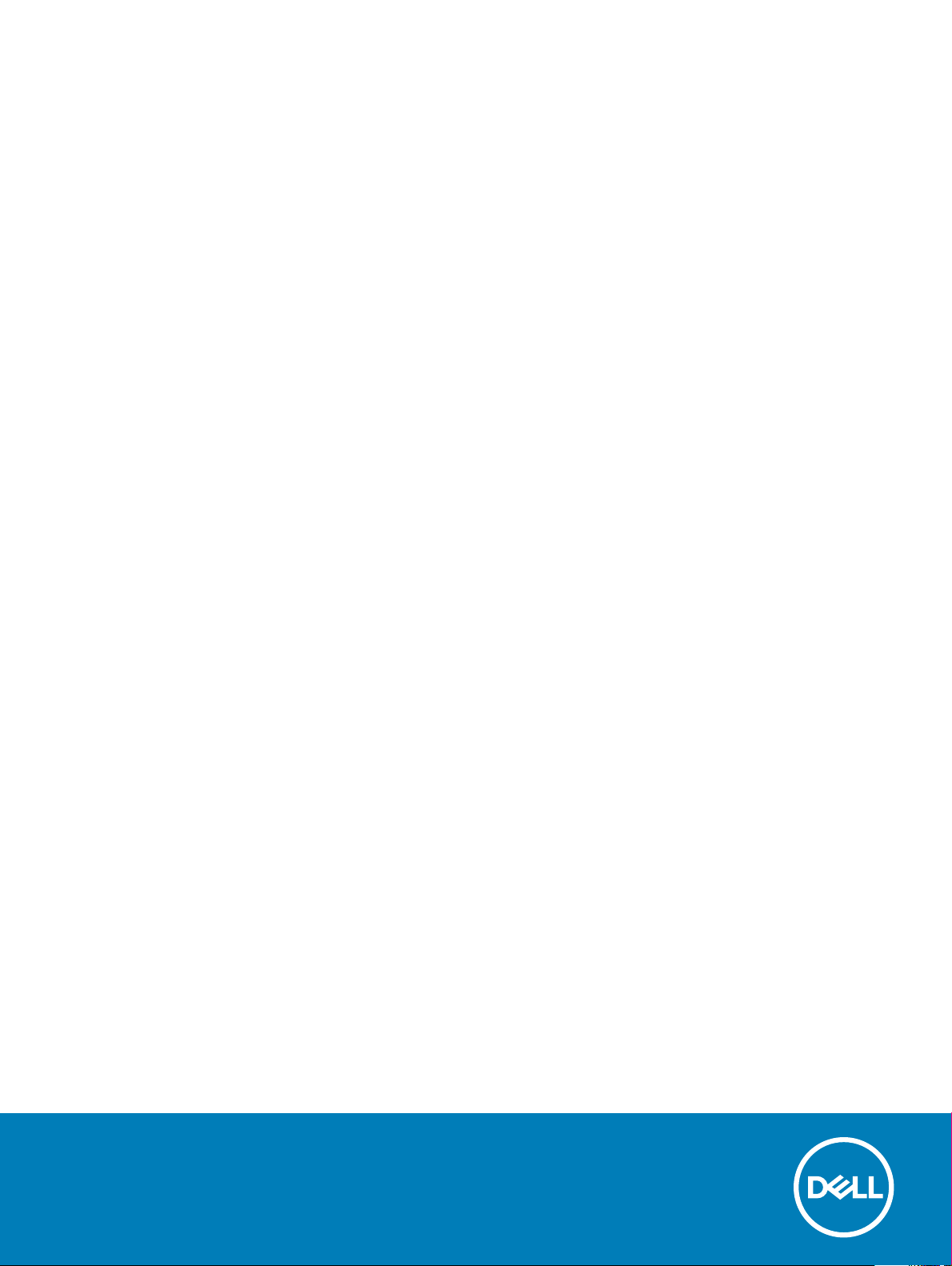
Notebook 2 v 1 Latitude 5289
Příručka majitele
Regulační model: P29S
Regulační typ: P29S001
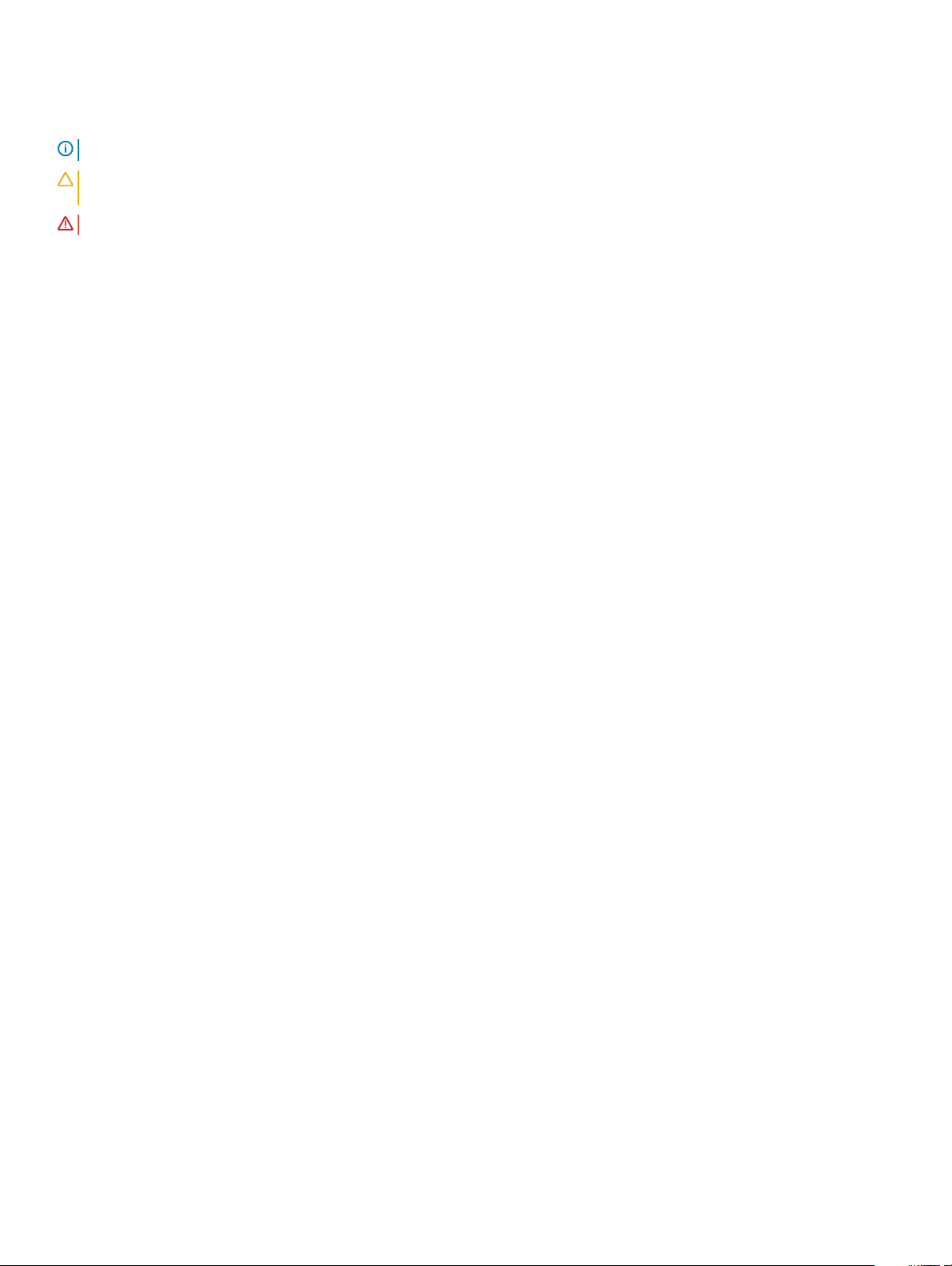
Poznámky, upozornění a varování
POZNÁMKA: POZNÁMKA označuje důležité informace, které pomáhají lepšímu využití produktu.
UPOZORNĚNÍ: UPOZORNĚNÍ poukazuje na možnost poškození hardwaru nebo ztráty dat a poskytuje návod, jak se danému
problému vyhnout.
VAROVÁNÍ: VAROVÁNÍ upozorňuje na potenciální nebezpečí poškození majetku, úrazu nebo smrti.
Copyright © 2017 Dell Inc. nebo dceřiné společnosti. Všechna práva vyhrazena. Dell, EMC a ostatní ochranné známky jsou ochranné známky společnosti
Dell Inc. nebo dceřiných společností. Ostatní ochranné známky mohou být ochranné známky svých vlastníků.
2017 - 02
Rev. A00
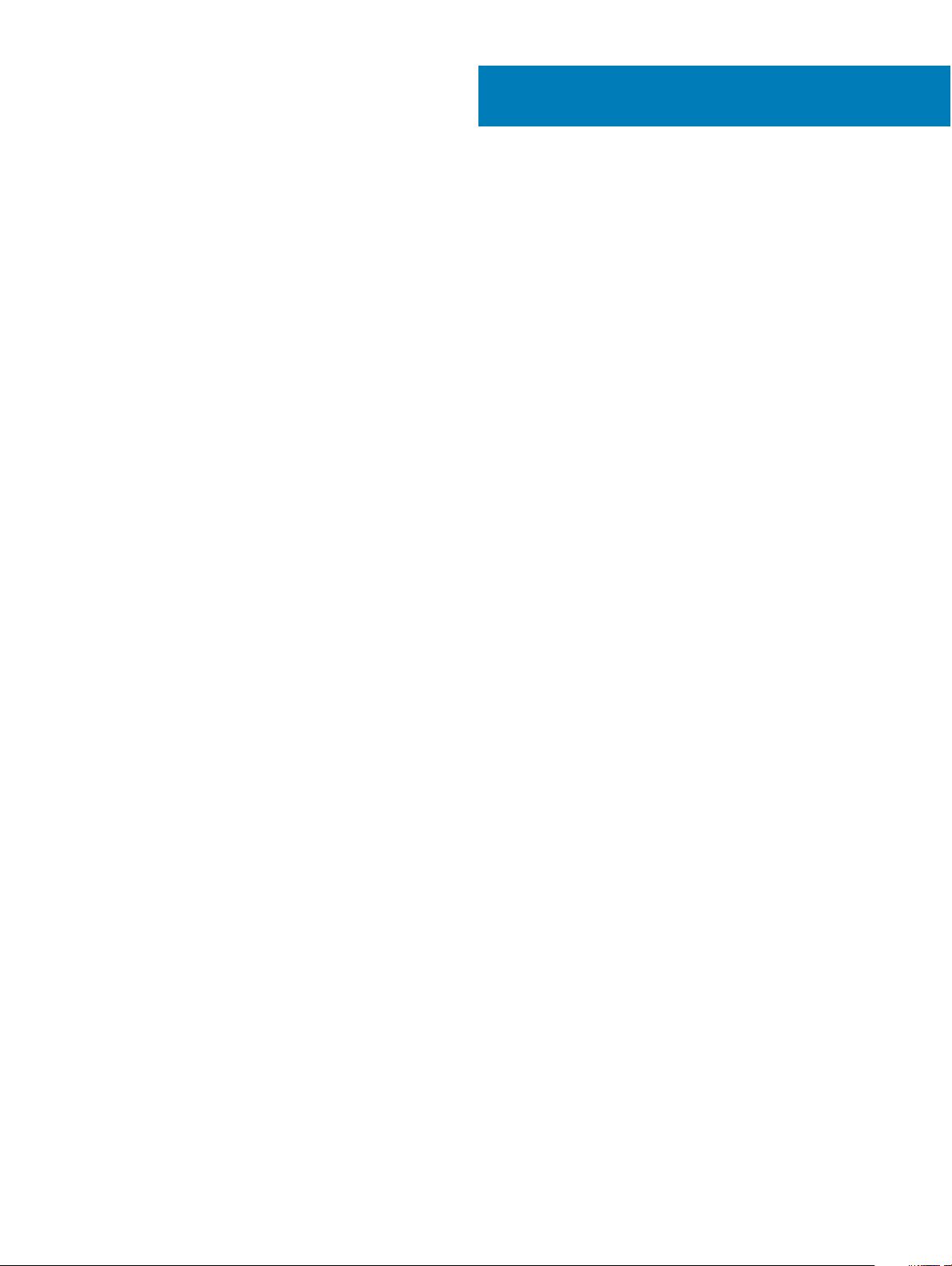
Obsah
1 Manipulace uvnitř počítače.............................................................................................................................7
Bezpečnostní pokyny.........................................................................................................................................................7
Před manipulací uvnitř počítače....................................................................................................................................... 7
Vypnutí počítače – Windows 10.......................................................................................................................................8
Po manipulaci uvnitř počítače...........................................................................................................................................8
2 Demontáž a instalace součástí.......................................................................................................................9
Seznam velikostí šroubů....................................................................................................................................................9
Doporučené nástroje..........................................................................................................................................................9
Karta Micro Secure Digital (SD)......................................................................................................................................10
Vyjmutí karty micro SD (Secure Digital).................................................................................................................. 10
Instalace karty micro Secure Digital (SD)................................................................................................................10
Karta SIM...........................................................................................................................................................................10
Demontáž karty micro-SIM nebo přihrádky na kartu micro-SIM..........................................................................10
Spodní kryt........................................................................................................................................................................ 10
Sejmutí spodního krytu.............................................................................................................................................. 10
Nasazení spodního krytu............................................................................................................................................ 11
Baterie................................................................................................................................................................................12
Bezpečnostní opatření týkající se lithium-iontové baterie......................................................................................12
Vyjmutí baterie............................................................................................................................................................ 12
Vložení baterie.............................................................................................................................................................13
Disk SSD PCIe...................................................................................................................................................................13
Demontáž karty SSD NVMe..................................................................................................................................... 13
Montáž karty SSD NVMe..........................................................................................................................................14
karta WLAN.......................................................................................................................................................................14
Demontáž karty WLAN..............................................................................................................................................14
Montáž karty sítě WLAN...........................................................................................................................................15
karta WWAN..................................................................................................................................................................... 15
Removing the WWAN card....................................................................................................................................... 15
Montáž karty WWAN.................................................................................................................................................16
Deska napájení.................................................................................................................................................................. 16
Vyjmutí desky napájení...............................................................................................................................................16
Vložení desky napájení................................................................................................................................................17
Reproduktor.......................................................................................................................................................................17
Vyjmutí modulu reproduktorů.................................................................................................................................... 17
Montáž modulu reproduktoru....................................................................................................................................19
Deska čtečky otisků prstů................................................................................................................................................19
Demontáž desky čtečky otisků prstů....................................................................................................................... 19
Montáž desky čtečky otisků prstů...........................................................................................................................20
Panel LED..........................................................................................................................................................................20
Demontáž panelu LED...............................................................................................................................................20
Montáž panelu LED....................................................................................................................................................21
Klec čipových karet.......................................................................................................................................................... 21
Obsah
3
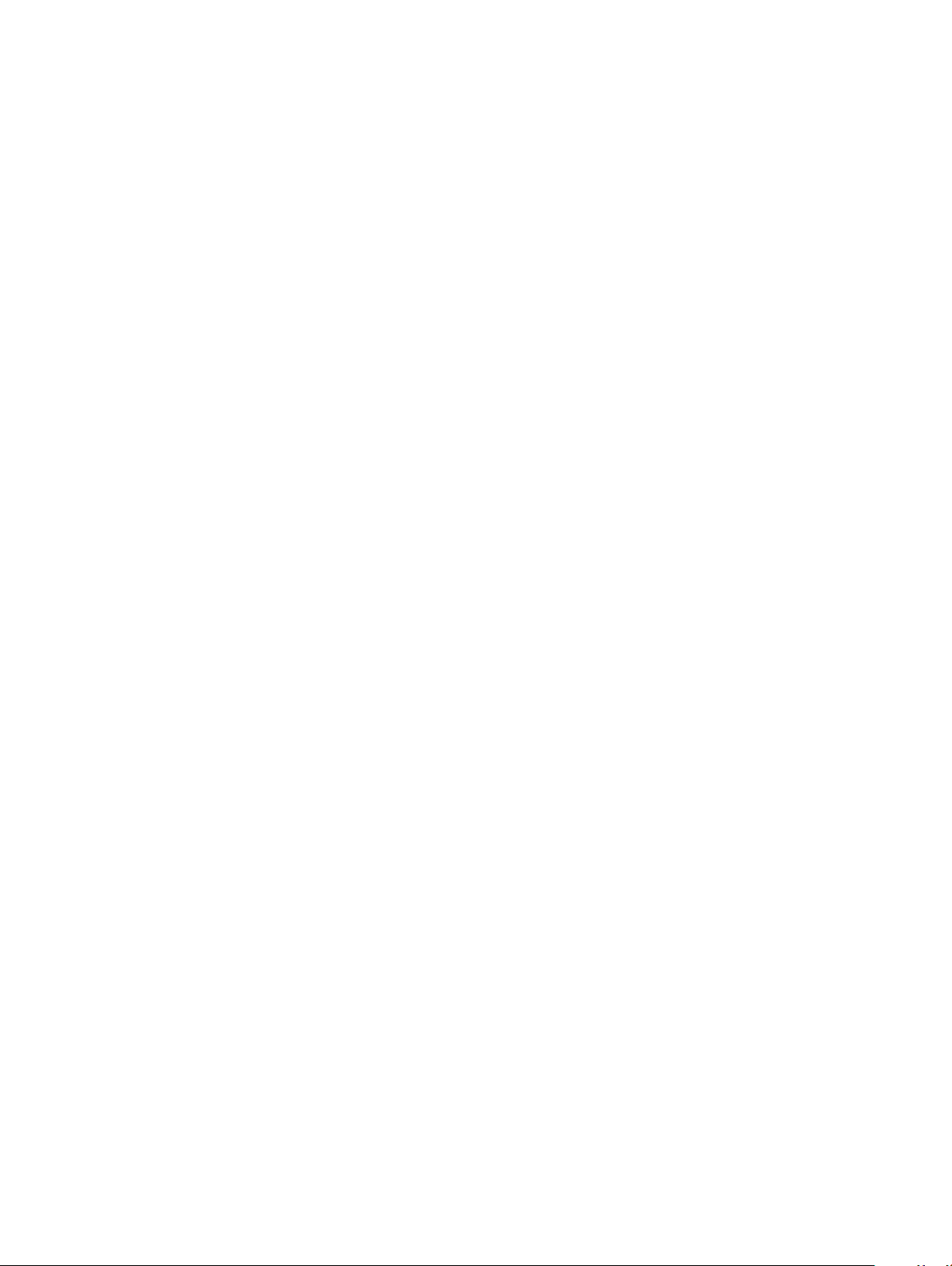
Demontáž klece čipových karet............................................................................................................................... 22
Montáž klece čipových karet....................................................................................................................................23
Chladič...............................................................................................................................................................................23
Demontáž sestavy chladiče......................................................................................................................................23
Montáž sestavy chladiče...........................................................................................................................................24
Sestava displeje................................................................................................................................................................24
Demontáž sestavy displeje........................................................................................................................................24
Instalace sestavy displeje.......................................................................................................................................... 27
Demontáž držáku pomocné karty SIM..........................................................................................................................27
Základní deska.................................................................................................................................................................. 28
Vyjmutí základní desky...............................................................................................................................................28
Montáž základní desky...............................................................................................................................................31
Modul reálného času (RTC).............................................................................................................................................31
Demontáž hodin reálného času (RTC)....................................................................................................................32
Instalace modulu reálného času (real time, RTC)...................................................................................................32
Klávesnice......................................................................................................................................................................... 33
Vyjmutí sestavy klávesnice........................................................................................................................................33
Demontáž klávesnice z přihrádky klávesnice..........................................................................................................34
Instalace klávesnice do přihrádky klávesnice..........................................................................................................35
Instalace sestavy klávesnice.....................................................................................................................................35
Displej................................................................................................................................................................................ 36
Demontáž panelu displeje......................................................................................................................................... 36
Montáž panelu displeje..............................................................................................................................................38
Deska G-senzoru..............................................................................................................................................................38
Demontáž desky G-senzoru.....................................................................................................................................38
Montáž desky G-senzoru..........................................................................................................................................39
Kamera.............................................................................................................................................................................. 39
Demontáž kamery......................................................................................................................................................39
Montáž kamery.......................................................................................................................................................... 40
Opěrka rukou....................................................................................................................................................................40
Instalace opěrky rukou............................................................................................................................................... 41
3 Technologie a součásti.................................................................................................................................43
Napájecí adaptér.............................................................................................................................................................. 43
Procesory..........................................................................................................................................................................43
Identikace procesorů v systému Windows 10...................................................................................................... 43
Zjištění využití procesoru ve správci úloh................................................................................................................44
Zjištění využití procesoru v nástroji Sledování prostředků.................................................................................... 44
Čipová sada...................................................................................................................................................................... 45
Identikace čipové sady ve správci zařízení v systému Windows 10.................................................................. 45
Funkce paměti..................................................................................................................................................................46
Ověření systémové paměti v nastavení...................................................................................................................46
Zjištění systémové paměti ........................................................................................................................................46
Testování paměti nástrojem ePSA............................................................................................................................47
Displej.................................................................................................................................................................................47
Možnosti zobrazení....................................................................................................................................................47
Identikace adaptéru zobrazení................................................................................................................................47
Obsah
4
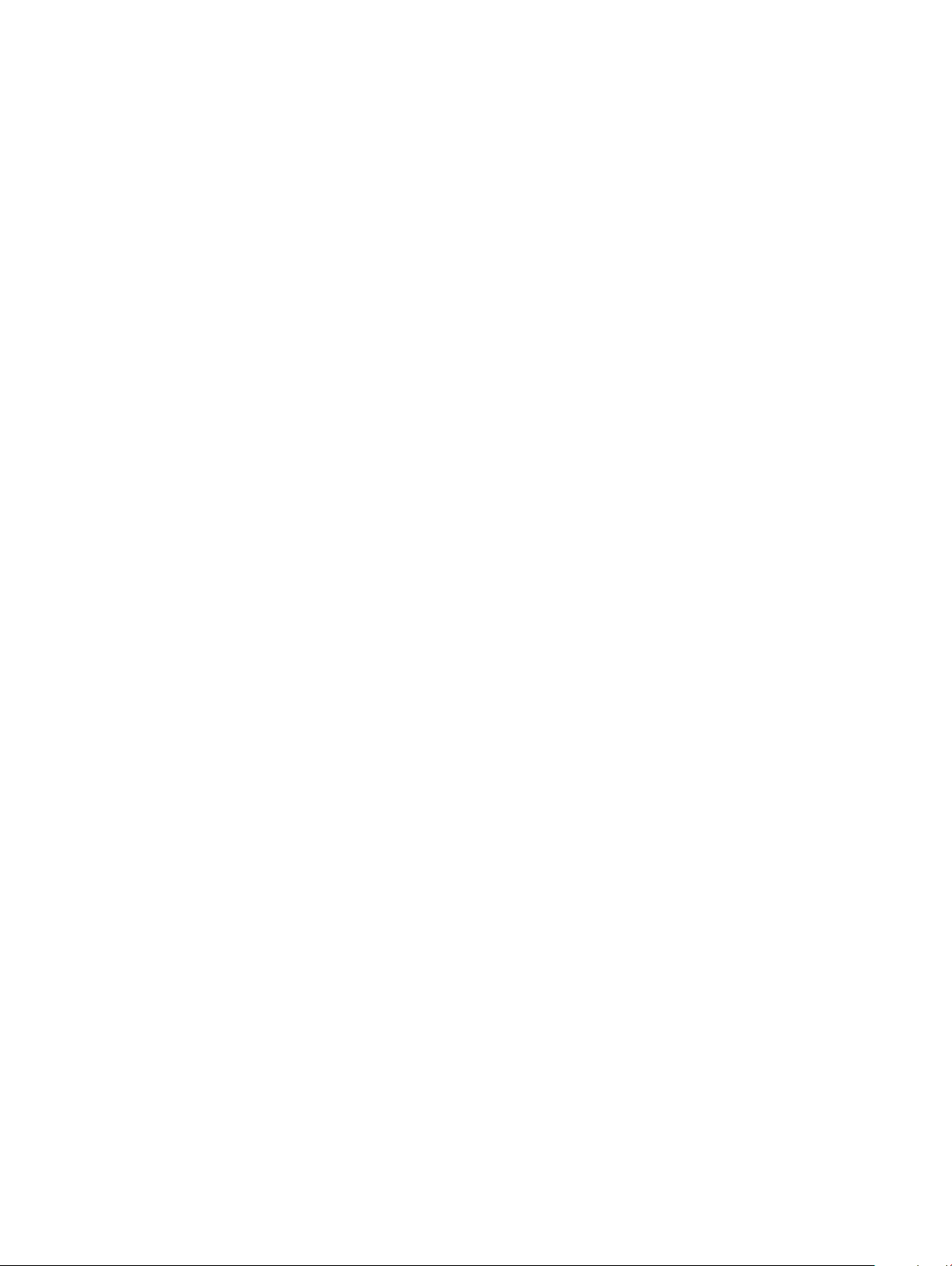
Změna rozlišení obrazovky........................................................................................................................................47
Připojení k externím zobrazovacím zařízením.........................................................................................................48
Funkce kamery.................................................................................................................................................................48
Identikace kamery ve Správci zařízení na systému Windows 10........................................................................48
Spuštění kamery (Windows 7, 8.1 a 10)................................................................................................................... 48
Spuštění aplikace kamery..........................................................................................................................................49
Pevný disk.........................................................................................................................................................................50
Varianty úložišť...........................................................................................................................................................50
Identikace paměťového zařízení v systému BIOS................................................................................................50
Identikace paměťového zařízení v systému Windows 10....................................................................................50
Vlastnosti rozhraní USB..................................................................................................................................................50
USB 3.0 / USB 3.1 1. generace (rozhraní SuperSpeed USB)................................................................................ 51
Rychlost....................................................................................................................................................................... 51
Využití..........................................................................................................................................................................52
Kompatibilita...............................................................................................................................................................52
HDMI 1.4............................................................................................................................................................................52
Vlastnosti HDMI 1.4....................................................................................................................................................53
Výhody HDMI............................................................................................................................................................. 53
4 Specikace systému....................................................................................................................................54
Specikace systému........................................................................................................................................................54
Specikace procesoru.....................................................................................................................................................54
Specikace paměti...........................................................................................................................................................55
Specikace gracké karty...............................................................................................................................................55
Specikace obrazovky.................................................................................................................................................... 55
Specikace audia............................................................................................................................................................. 55
Varianty úložišť.................................................................................................................................................................56
Specikace připojení........................................................................................................................................................56
Specikace funkce NFC (Near Field Communication)...............................................................................................56
Specikace čtečky otisků prstů......................................................................................................................................57
Specikace portů a konektorů........................................................................................................................................57
Specikace dotykové podložky......................................................................................................................................57
Specikace kamery..........................................................................................................................................................57
Specikace infračervené kamery...................................................................................................................................58
Specikace obrazovky.....................................................................................................................................................58
Specikace napájecího adaptéru................................................................................................................................... 58
Specikace baterie.......................................................................................................................................................... 59
Specikace rozměrů.........................................................................................................................................................61
Specikace prostředí........................................................................................................................................................61
5 Nastavení systému.......................................................................................................................................62
Spouštěcí nabídka............................................................................................................................................................62
Navigační klávesy.............................................................................................................................................................63
Možnosti nástroje System setup (Nastavení systému).............................................................................................. 63
Možnosti obrazovky General (Obecné)........................................................................................................................ 63
Možnosti obrazovky System Conguration (Kongurace systému).........................................................................64
Možnosti obrazovky Video (Gracká karta).................................................................................................................66
Obsah
5
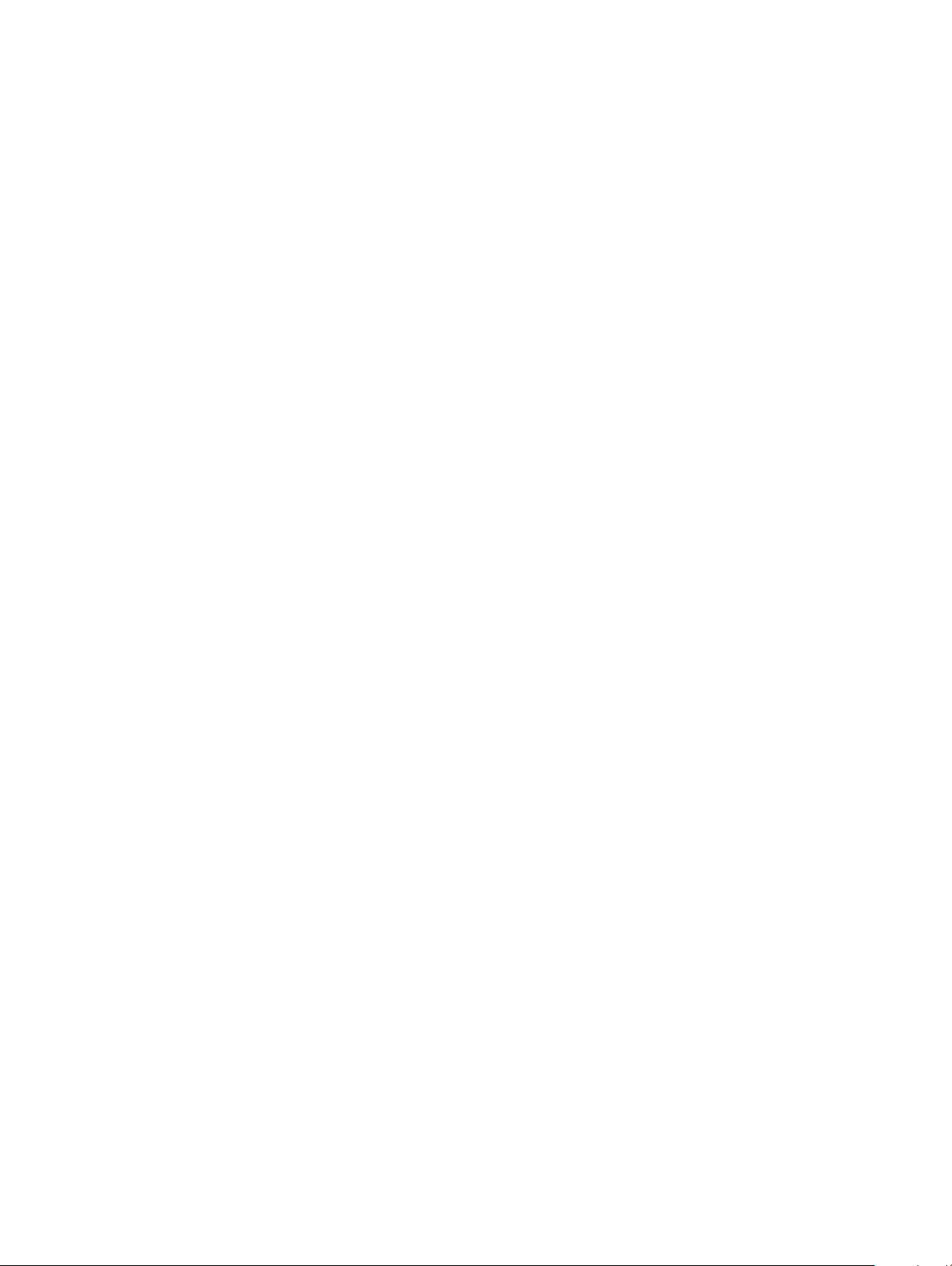
Možnosti obrazovky Security (Zabezpečení)...............................................................................................................67
Možnosti obrazovky Secure Boot..................................................................................................................................68
Možnosti obrazovky Intel Software Guard Extensions............................................................................................... 68
Možnosti obrazovky Performance (Výkon)..................................................................................................................69
Možnost obrazovky správy napájení..............................................................................................................................70
Možnosti obrazovky chování POST............................................................................................................................... 71
Možnosti správy...............................................................................................................................................................72
Možnost obrazovky Virtualization support (Podpora virtualizace)............................................................................73
Možnosti obrazovky Wireless (Bezdrátové připojení)................................................................................................. 73
Možnosti obrazovky Maintenance (Údržba)................................................................................................................ 73
Možnosti obrazovky System Log (Systémové protokoly)...........................................................................................74
Aktualizace systému BIOS v systému Windows ......................................................................................................... 74
Systémové heslo a heslo pro nastavení.........................................................................................................................75
Nastavení systémového hesla a hesla pro nastavení............................................................................................. 75
Odstranění nebo změna stávajícího hesla k systému nebo nastavení.................................................................75
6 Řešení potíží................................................................................................................................................ 77
Rozšířená diagnostika vyhodnocení systému před jeho spuštěním (ePSA).............................................................. 77
Spuštění diagnostiky ePSA........................................................................................................................................77
Diagnostická kontrolka LED............................................................................................................................................ 77
7 Kontaktování společnosti Dell.......................................................................................................................79
6
Obsah

Manipulace uvnitř počítače
Bezpečnostní pokyny
Dodržováním následujících bezpečnostních zásad zabráníte možnému poškození počítače a zajistíte vlastní bezpečnost. Není-li uvedeno
jinak, každý postup uvedený v tomto dokumentu vyžaduje splnění následujících podmínek:
• Přečetli jste si bezpečnostní informace dodané s počítačem.
• Součást je možné nahradit nebo (v případě zakoupení samostatně) nainstalovat pomocí postupu pro odebrání provedeném
v obráceném pořadí.
VAROVÁNÍ: Před otevřením panelů nebo krytu počítače odpojte všechny zdroje napájení. Po dokončení práce uvnitř počítače
nainstalujte zpět všechny kryty, panely a šrouby předtím, než připojíte zdroje napájení.
VAROVÁNÍ: Před manipulací uvnitř počítače si přečtěte bezpečnostní informace dodané s počítačem. Další informace o vhodných
bezpečných postupech naleznete na domovské stránce Regulatory Compliance (Soulad s předpisy) na adrese www.dell.com/
regulatory_compliance.
UPOZORNĚNÍ: Mnohé z oprav smí provádět pouze certikovaný servisní technik. Sami byste měli pouze řešit menší potíže
a provádět jednoduché opravy, ke kterým vás opravňuje dokumentace k produktu nebo ke kterým vás vyzve tým služeb
a podpory online či telefonicky. Na škody způsobené neoprávněným servisním zásahem se nevztahuje záruka. Přečtěte si
a dodržujte bezpečnostní pokyny dodané s produktem.
1
UPOZORNĚNÍ: Aby nedošlo k elektrostatickému výboji, uzemněte se pomocí uzemňovacího náramku nebo se pravidelně
dotýkejte nenalakovaného kovového povrchu, jenž je uzemněný, než se dotknete počítače a začnete jej rozebírat.
UPOZORNĚNÍ: S komponentami a kartami manipulujte opatrně. Nedotýkejte se komponent ani kontaktů na kartě. Kartu uchopte
za hrany nebo za kovovou montážní konzolu. Komponenty jako procesor držte za jejich hrany, nikoliv za kolíky.
UPOZORNĚNÍ: Při odpojování kabelu tahejte za konektor nebo pásek pro vytahování, nikoli za samotný kabel. Některé kabely
jsou vybaveny konektory s pojistkami. Pokud odpojujete tento typ kabelu, před odpojením kabelu pojistky stiskněte. Konektory při
odpojování držte rovně, aby nedošlo k ohnutí kolíků konektoru. Před zapojením kabelu se ujistěte, že jsou oba konektory správně
orientovány a zarovnány.
POZNÁMKA: Barva počítače a některých součástí se může lišit od barev uvedených v tomto dokumentu.
Před manipulací uvnitř počítače
1 Ujistěte se, že je pracovní povrch rovný a čistý, aby nedošlo k poškrábání krytu počítače.
2 Vypněte počítač.
3 Je-li počítač připojen k dokovacímu zařízení, odpojte jej.
4 Odpojte všechny síťové kabely od počítače (pokud jsou k dispozici).
UPOZORNĚNÍ
5 Odpojte počítač a všechna připojená zařízení od elektrických zásuvek.
6 Otevřete displej.
7 Stisknutím a podržením tlačítka napájení po několik sekund uzemněte základní desku.
: Pokud počítač má port RJ45, odpojte síťový kabel jeho vytažením z počítače.
UPOZORNĚNÍ
UPOZORNĚNÍ: Aby nedošlo k elektrostatickému výboji, použijte uzemňovací náramek nebo se opakovaně dotýkejte
nenatřeného kovového povrchu, když se dotýkáte konektoru na zadní straně počítače.
: Aby nedošlo k úrazu elektrickým proudem, odpojte počítač před provedením kroku č. 8 ze zásuvky.
Manipulace uvnitř počítače 7
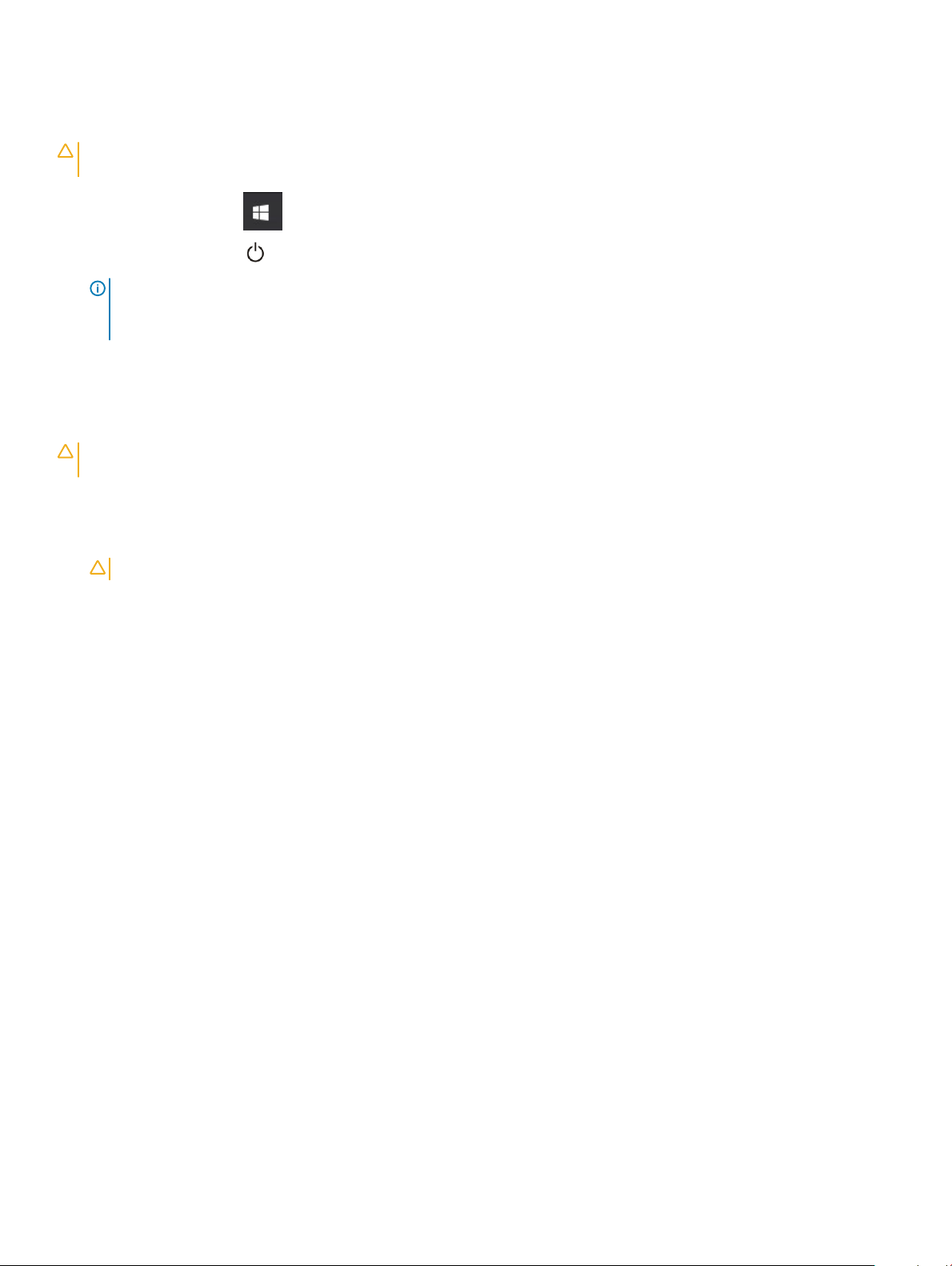
8 Vyjměte z příslušných slotů všechny nainstalované karty ExpressCard nebo čipové karty.
Vypnutí počítače – Windows 10
UPOZORNĚNÍ: Aby nedošlo ke ztrátě dat, před vypnutím počítače uložte a zavřete všechny otevřené soubory a ukončete
všechny spuštěné aplikace.
Klikněte nebo klepněte na .
1
2 Klikněte nebo klepněte na a poté klikněte nebo klepněte na možnost Vypnout.
POZNÁMKA: Zkontrolujte, zda jsou počítač i všechna připojená zařízení vypnutá. Pokud se počítač a všechna připojená
zařízení nevypnou automaticky po vypnutí operačního systému, stiskněte a podržte tlačítko napájení asi 6 sekundy a
vypněte jej tak.
Po manipulaci uvnitř počítače
Po dokončení montáže se ujistěte, že jsou připojena všechna externí zařízení, karty a kabely. Učiňte tak dříve, než zapnete počítač.
UPOZORNĚNÍ: Chcete-li se vyhnout poškození počítače, používejte pouze baterii, která byla vytvořena pro tento počítač Dell.
Nepoužívejte baterie vytvořené pro jiné počítače Dell.
1 Připojte veškerá externí zařízení, například replikátor portů nebo multimediální základnu, a nainstalujte všechny karty, například kartu
ExpressCard.
2 Připojte k počítači všechny telefonní nebo síťové kabely.
UPOZORNĚNÍ
3 Připojte počítač a všechna připojená zařízení do elektrických zásuvek.
4 Zapněte počítač.
: Chcete-li připojit síťový kabel, nejprve připojte kabel do síťového zařízení a teprve poté do počítače.
8
Manipulace uvnitř počítače
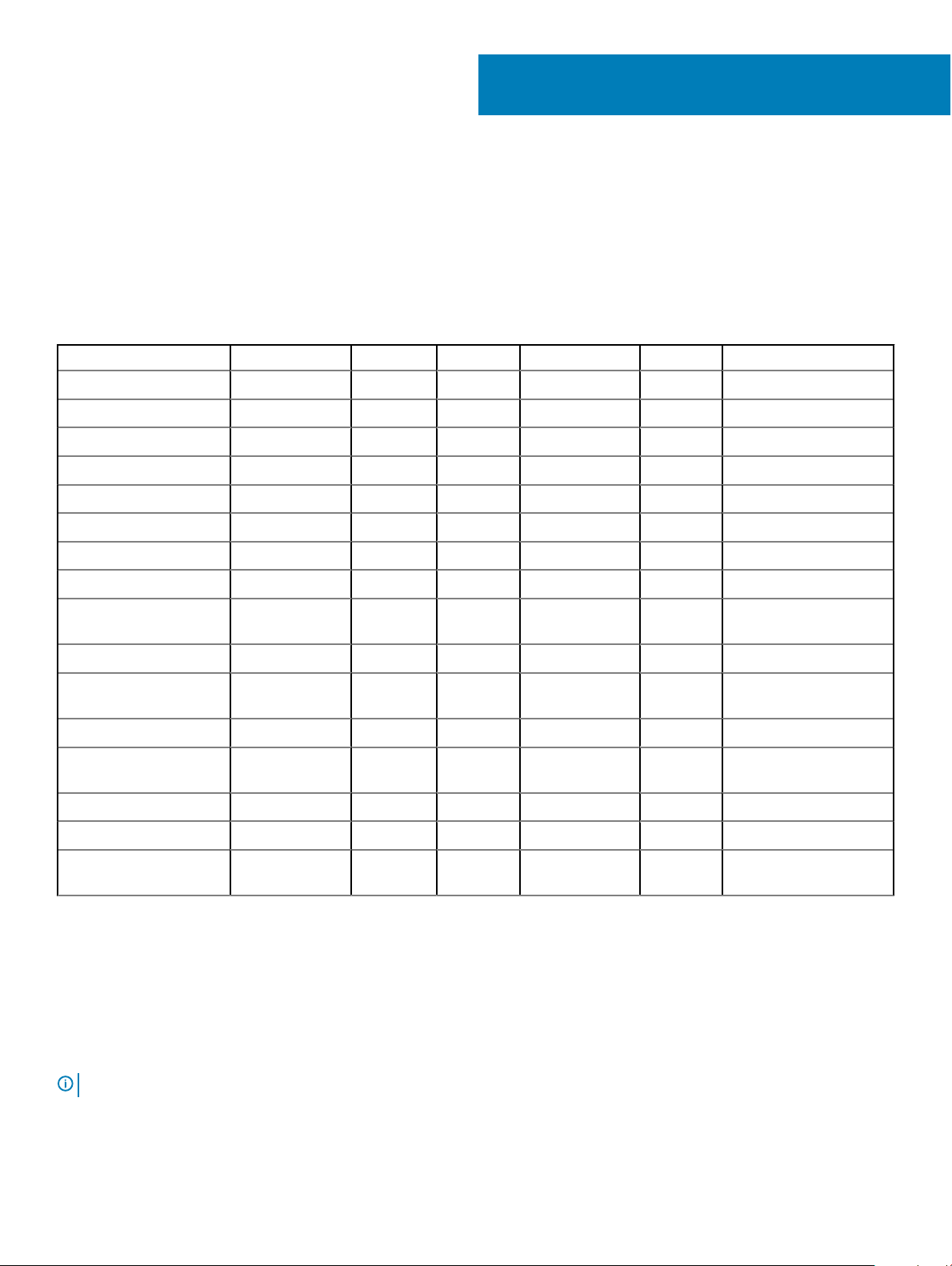
Demontáž a instalace součástí
V této části naleznete podrobné informace o postupu demontáže a montáže součástí z počítače.
Seznam velikostí šroubů
Tabulka 1. Latitude 5289 – seznam velikostí šroubů
Součástka M2.5 x 5 M2.0 x 2 M2.0 x 3 M2,0 × 4L M 2,0 x 1,7 M2 2,0 × 2,0
Zadní kryt 8 (jisticí šroub)
Baterie 4
Chladič 4
Systémový ventilátor 1 1
karta WWAN 1
Karta WLAN 1
Port konektoru napájení 2
2
Držák uchycení EDP 2
Tlačítka dotykové
podložky
Čtečka otisků prstů 1
Ochranná skříň čtečky
čipových karet
panel LED 2
Podpůrná deska
klávesnice
Klávesnice 6
Základní deska 6
držák uchycení SSD, 2 (jisticí
Doporučené
Postupy uvedené v tomto dokumentu vyžadují použití následujících nástrojů:
• křížový šroubovák č. 0
• křížový šroubovák č. 1
• plastová jehla
nástroje
2
13
šrouby)
1
POZNÁMKA
: Šroubovák #0 je určen pro šrouby 0–1 a šroubovák #1 pro šrouby 2–4.
Demontáž a instalace součástí 9
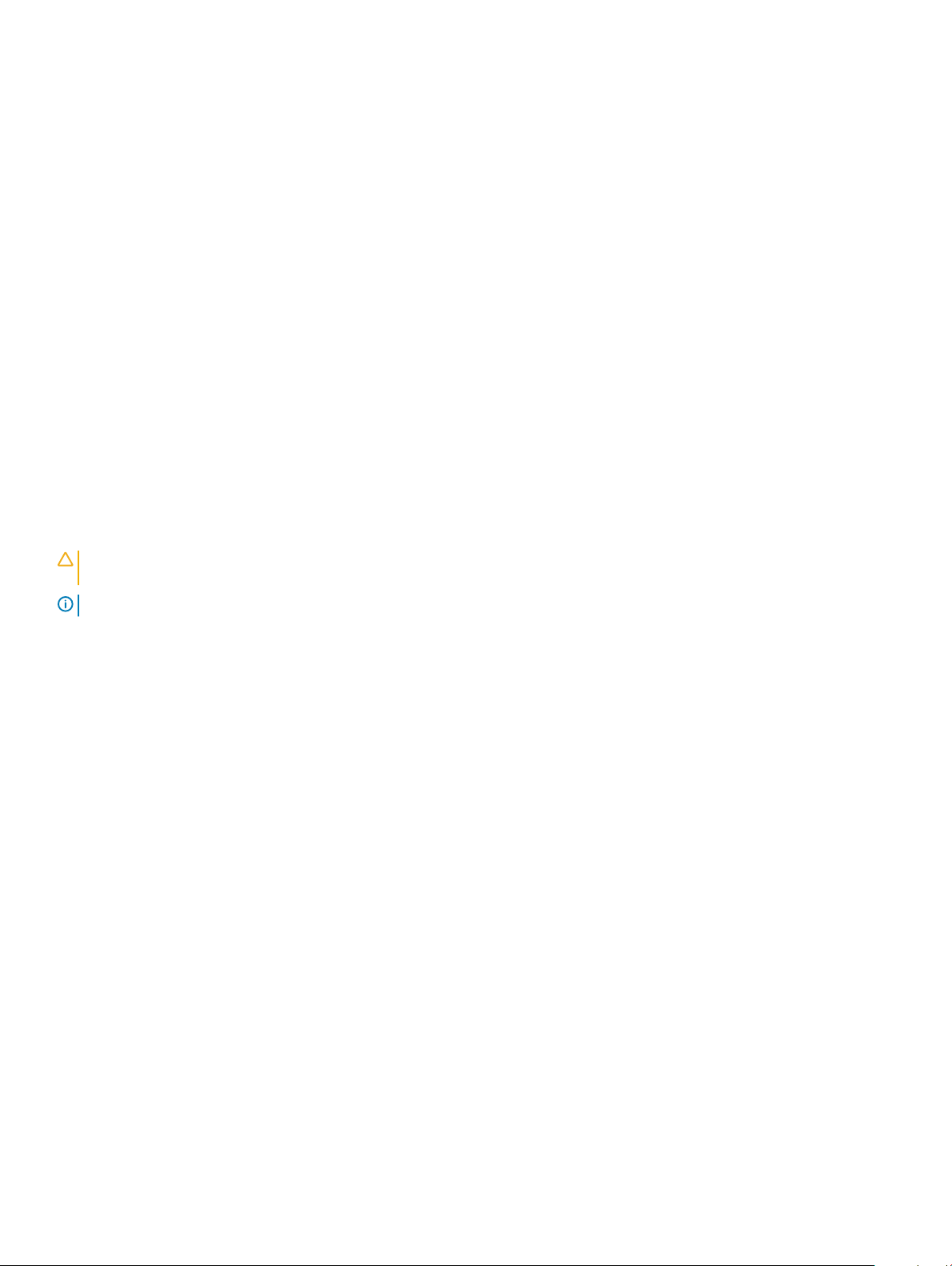
Karta Micro Secure Digital (SD)
Vyjmutí karty micro SD (Secure Digital)
1 Postupujte podle pokynů v části Před manipulací uvnitř počítače.
2 Zatlačením uvolněte kartu micro SD z počítače.
3 Vysuňte kartu micro SD z počítače.
Instalace karty micro Secure Digital (SD)
1 Kartu Micro SD zasouvejte do slotu, dokud nezapadne na místo.
2 Postupujte podle pokynů v části Po manipulaci uvnitř počítače.
Karta SIM
Demontáž karty micro-SIM nebo přihrádky na kartu micro-SIM
UPOZORNĚNÍ
Zkontrolujte, zda je počítač vypnutý a zda jsou připojení k síti zakázána.
POZNÁMKA: Přihrádka karty Micro SIM je k dispozici pouze v systémech, které jsou dodávány s kartou WWAN.
1 Do otvoru na přihrádce karty Micro SIM zasuňte sponku na papír nebo nástroj na vyjmutí karty Micro SIM.
2 K vytažení přihrádky karty Micro SIM použijte nějaký hrot.
3 Pokud se v přihrádce nachází karta Micro SIM, vyjměte ji.
: Pokud kartu Micro SIM vyjmete, když je počítač zapnutý, můžete přijít o data nebo se karta může poškodit.
Spodní kryt
Sejmutí spodního krytu
1 Postupujte podle pokynů v části Před manipulací uvnitř počítače.
2 Uvolněte jisticí šrouby M2,5 × 5,0, jimiž je spodní kryt připevněn k počítači.
10
Demontáž a instalace součástí

3 Pomocí plastové jehly uvolněte spodní kryt, počínaje od závěsů na horním okraji krytu, a zvedněte jej z počítače.
POZNÁMKA
: Zanořená místa se nalézají poblíž závěsů na zadní straně počítače.
Nasazení spodního krytu
1 Výstupky na spodním krytu zarovnejte s otvory po okrajích počítače.
2 Zatlačte na okraje krytu tak, aby zaklapl na místo.
3 Jisticími šroubky M2,5 x 5,0 připevněte spodní kryt k počítači.
4 Postupujte podle postupu v části Po manipulaci uvnitř počítače.
Demontáž
a instalace součástí 11
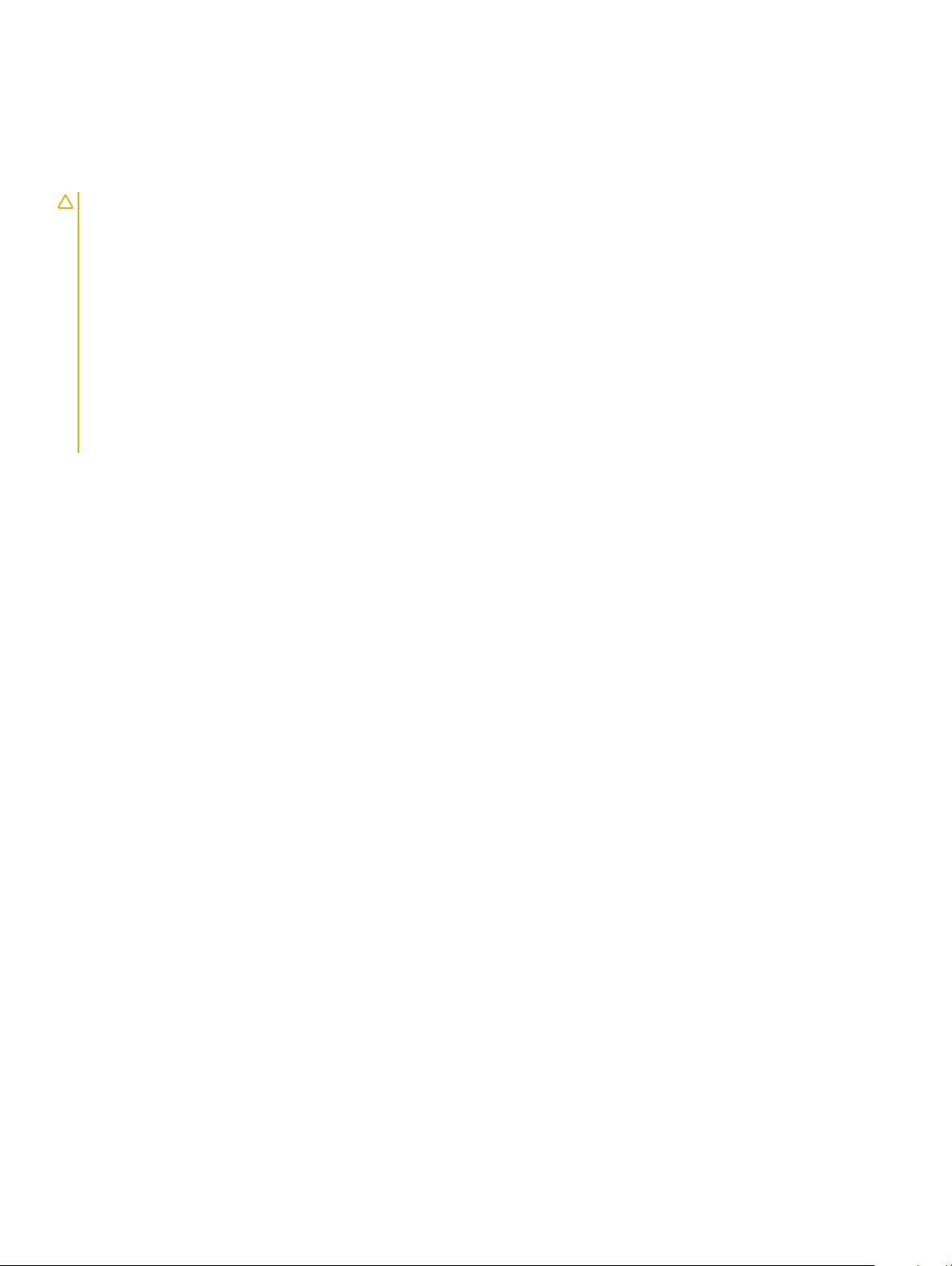
Baterie
Bezpečnostní opatření týkající se lithium-iontové baterie
UPOZORNĚNÍ:
• Při manipulaci s lithium-iontovými bateriemi postupujte opatrně.
• Před vyjmutím ze systému baterii co nejvíce vybijte. Stačí ze systému odpojit síťový adaptér a nechat baterii vybít.
• Nerozbíjejte, neupouštějte, nedeformujte ani neprobíjejte baterii cizími objekty.
• Nevystavujte baterii vysokým teplotám a nerozebírejte bateriové sady a články.
• Nevyvíjejte tlak na povrch baterie.
• Neohýbejte baterii.
• Nepoužívejte k vypáčení nebo vytažení baterie žádné nástroje.
• Pokud se baterie zasekne v zařízení následkem vyboulení, nepokoušejte se ji uvolnit; propíchnutí, ohnutí nebo rozbití lithium-iontové
baterie může být nebezpečné. V takovém případě by měl být vyměněn celý systém. Asistenci a další pokyny získáte zde: https://
www.dell.com/support.
• Vždy objednávejte originální baterie na stránkách https://www.dell.com nebo od autorizovaných partnerů a prodejců Dell.
Vyjmutí baterie
1 Postupujte podle pokynů v části Před manipulací uvnitř počítače.
2 Demontujte následující součásti:
a Karta microSD
b spodní kryt
3 Vyjmutí baterie:
a Zvedněte pásku a odpojte kabel baterie od konektoru na systémové desce [1].
b Odšroubujte šrouby M2,0 × 4L připevňující baterii k počítači [2].
c Vyjměte baterii z počítače [3].
12
Demontáž a instalace součástí
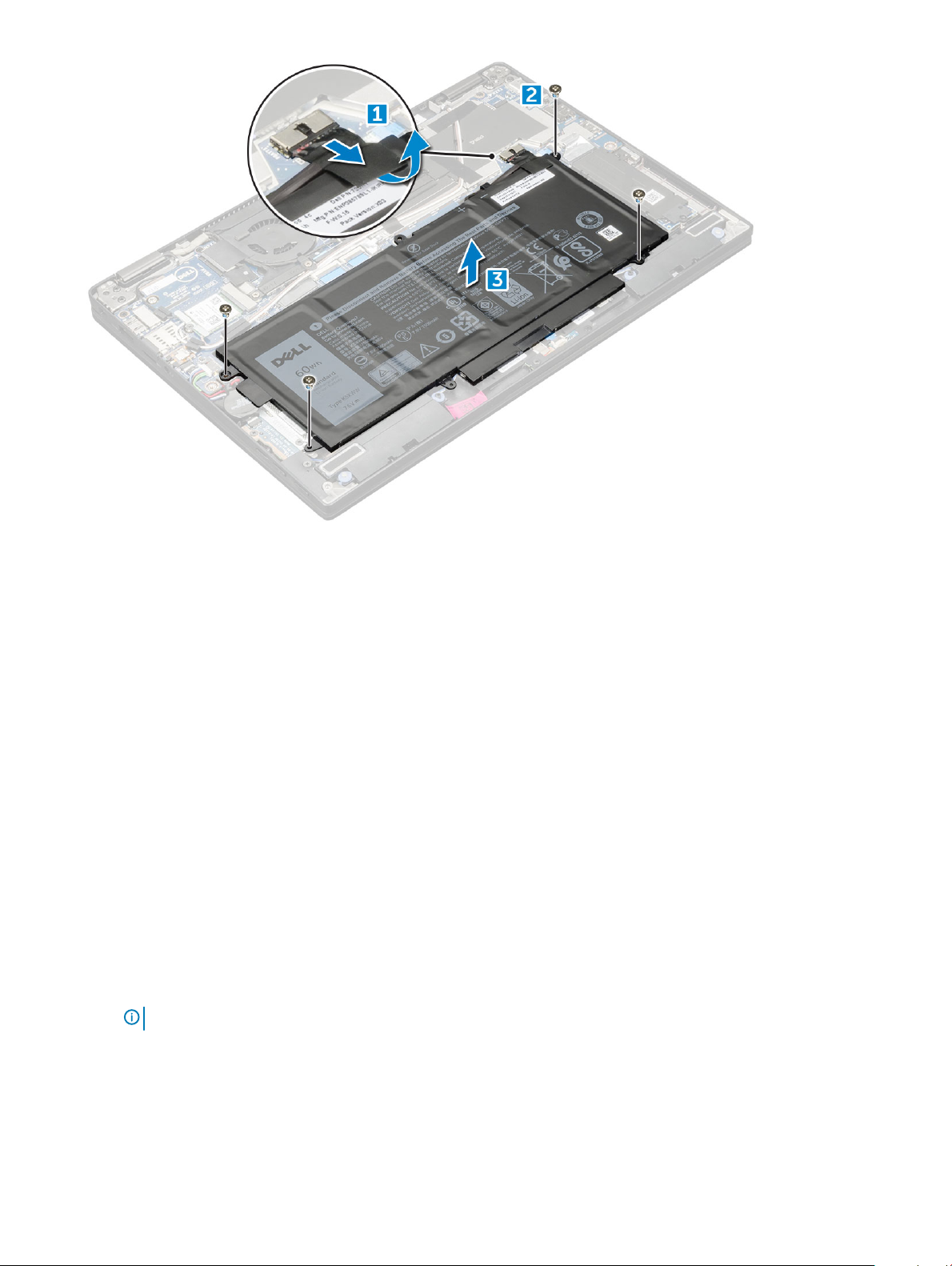
Vložení baterie
1 Vložte baterii do slotu v počítači.
2 Odpojte kabel baterie od konektoru na základní desce.
3 Utažením šroubů M 2 x 4L připevněte baterii k počítači.
4 Namontujte následující součásti:
a spodní kryt
b karta SD
5 Postupujte podle postupu v části Po manipulaci uvnitř počítače.
Disk SSD PCIe
Demontáž karty SSD NVMe
1 Postupujte podle pokynů v části Před manipulací uvnitř počítače.
2 Demontujte následující součásti:
a Karta microSD
b spodní kryt
c baterie
POZNÁMKA
3 Demontáž karty SSD NVMe:
a Odšroubujte šrouby M2,0 × 3,0 upevňující tepelný držák SSD a potom tepelný držák [1] zvedněte.
b Vysuňte tepelný držák z karty SSD [2].
c Vysuňte a vyjměte kartu SSD ze slotu na počítači [3].
: Není třeba vyjímat baterii, místo toho můžete odpojit kabel baterie od systémové desky.
Demontáž
a instalace součástí 13
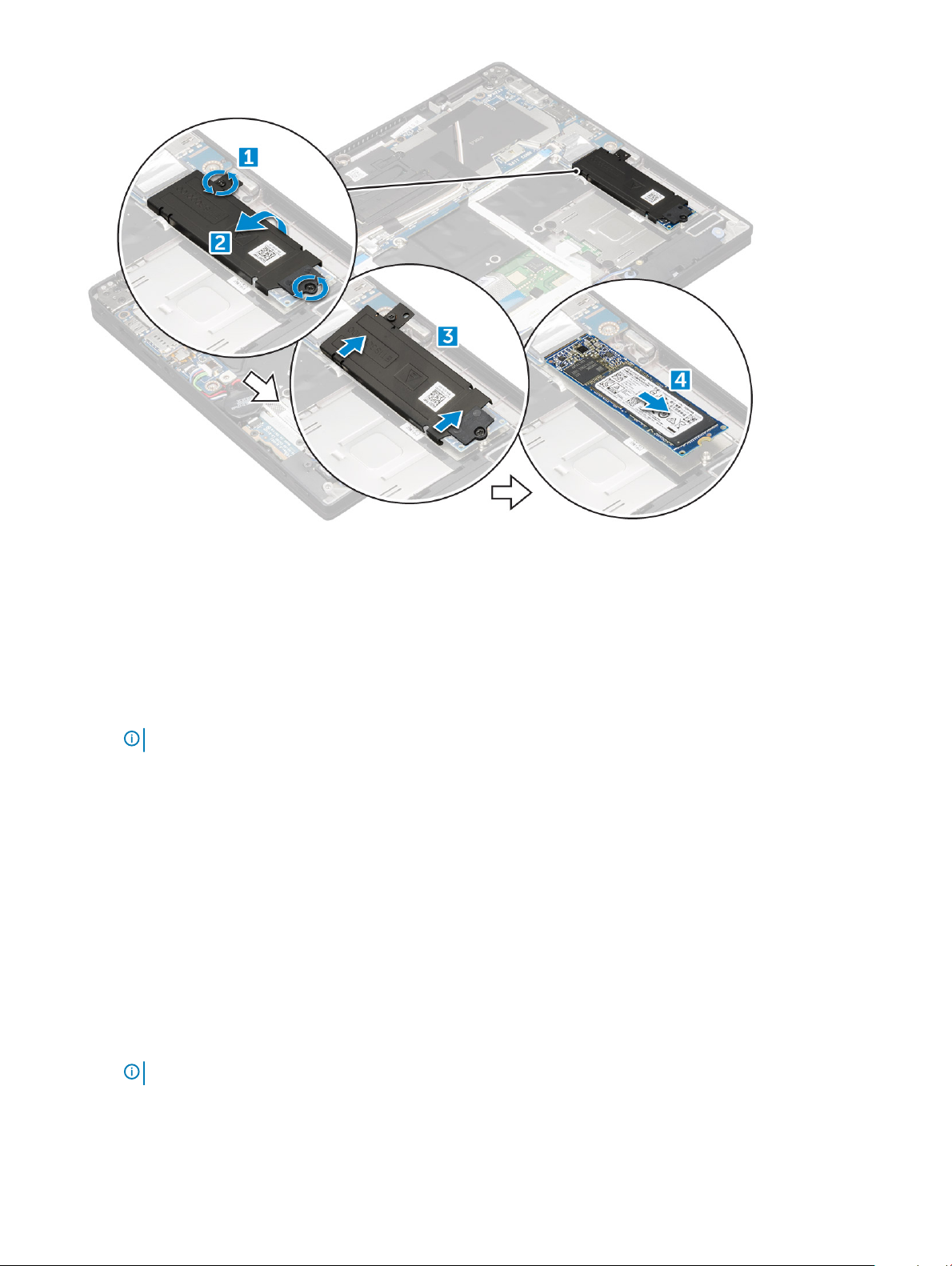
Montáž karty SSD NVMe
1 Vložte kartu disku SSD NVMe do jejího konektoru.
2 Přes kartu SSD položte tepelný držák.
3 Zašroubujte šrouby M2,0 × 3,0 pro upevnění tepelného držáku SSD.
4 Namontujte následující součásti:
a baterie
POZNÁMKA
b spodní kryt
c Karta microSD
5 Postupujte podle postupu v části Po manipulaci uvnitř počítače.
: Jestliže jste nevyjmuli baterii, je třeba připojit kabel baterie k základní desce.
karta WLAN
Demontáž karty WLAN
1 Postupujte podle pokynů v části Před manipulací uvnitř počítače.
2 Demontujte následující součásti:
a Karta microSD
b spodní kryt
c baterie
POZNÁMKA
3 Postup demontáže karty WLAN:
a Demontujte šroub M2,0 x 3,0, který upevňuje kovový držák ke kartě WLAN [1].
b Zvedněte kovový držák [2].
Demontáž a instalace součástí
14
: Baterii není nutné vyjímat. Stačí od základní desky odpojit kabel baterie.
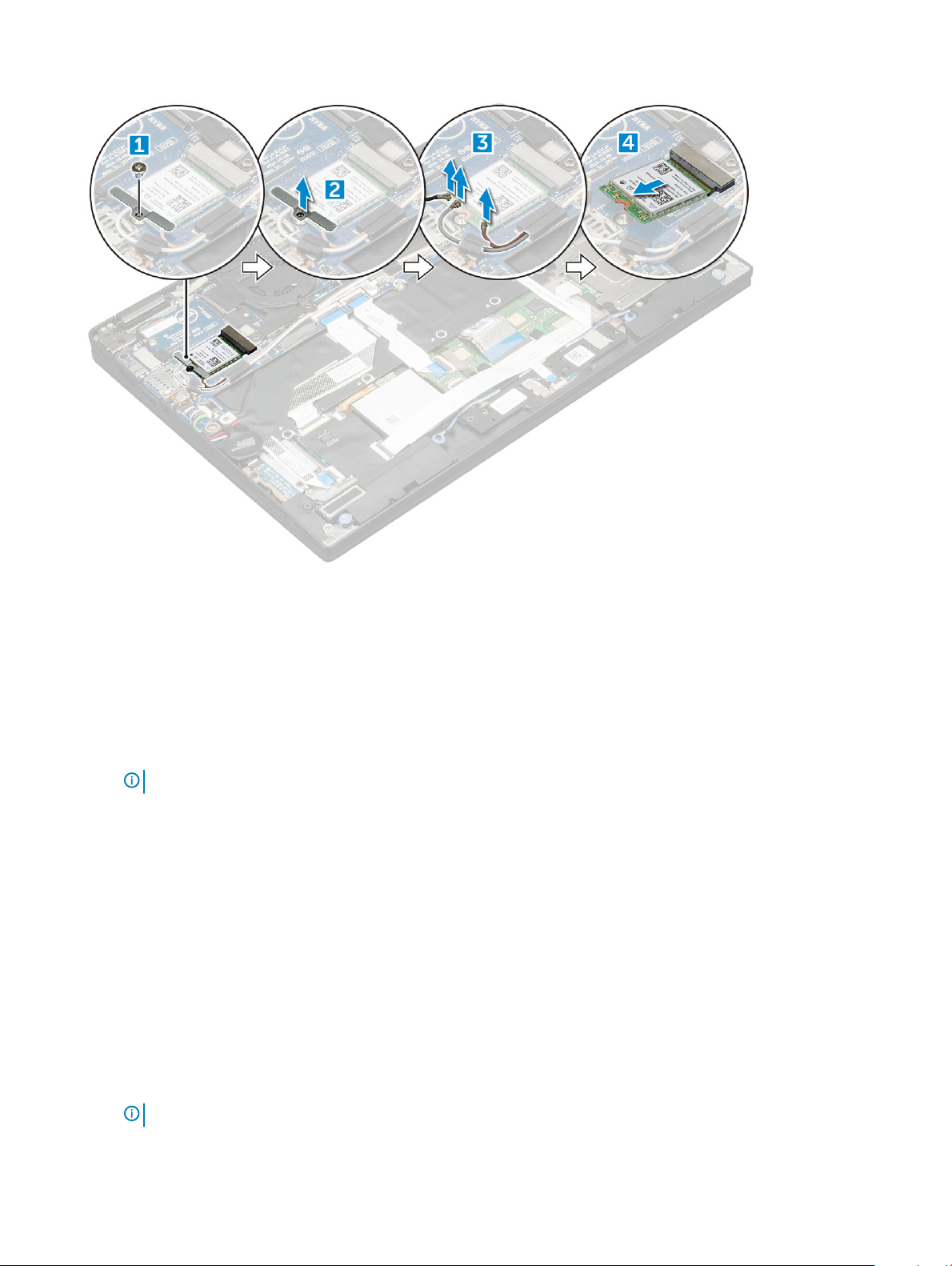
c Odpojte kabely desky WLAN od konektorů na kartě WLAN [3].
d Vyjměte kartu WLAN z počítače [4].
Montáž karty sítě WLAN
1 Vložte kartu WLAN do konektoru na základní desce.
2 Připojte kabely WLAN ke konektoru na kartě WLAN.
3 Umístěte kovový držák a namontujte zpět šroub M2,0 x 3,0, který kartu WLAN připevňuje k počítači.
4 Namontujte následující součásti:
a baterie
POZNÁMKA
b spodní kryt
c Karta microSD
5 Postupujte podle postupu v části Po manipulaci uvnitř počítače.
: Pokud jste baterii nevyjmuli, je nutné k základní desce připojit kabel baterie.
karta WWAN
Removing the WWAN card
1 Postupujte podle pokynů v části Před manipulací uvnitř počítače.
2 Demontujte následující součásti:
a Karta microSD
b spodní kryt
c baterie
POZNÁMKA
3 Postup demontáže karty WWAN:
: Baterii není nutné vyjímat. Stačí od základní desky odpojit kabel baterie.
Demontáž
a instalace součástí 15
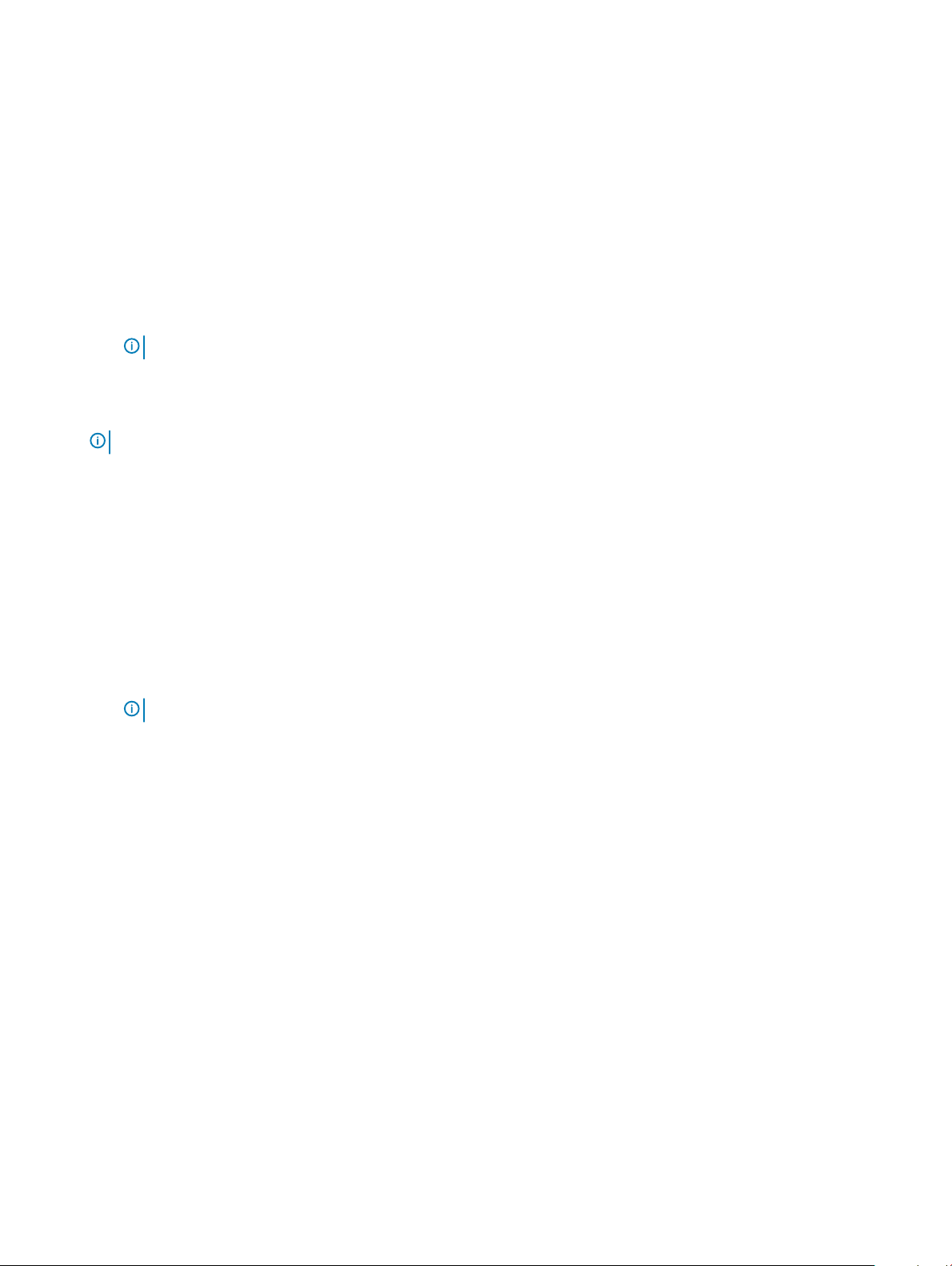
a Demontujte šroub M2,0 x 3,0, který upevňuje kovový držák ke kartě WWAN.
b Zvedněte kovový držák, kterým je karta WWAN připevněna.
c Od konektorů karty WWAN odpojte kabely.
d Kartu WWAN vyjměte z počítače.
Montáž karty WWAN
1 Vložte kartu WWAN do konektoru na základní desce.
2 Připojte kabely WWAN ke konektoru na kartě WWAN.
3 Umístěte kovový držák a namontujte zpět šroub M2,0 x 3,0, který kartu WLAN připevňuje k počítači.
4 Namontujte následující součásti:
a baterie
POZNÁMKA: Pokud jste baterii nevyjmuli, je nutné k základní desce připojit kabel baterie.
b spodní kryt
c Karta microSD
5 Postupujte podle postupu v části Po manipulaci uvnitř počítače.
POZNÁMKA: Číslo IMEI je rovněž uvedeno na kartě WWAN.
Deska napájení
Vyjmutí desky napájení
1 Postupujte podle pokynů v části Před manipulací uvnitř počítače.
2 Demontujte následující součásti:
a Karta microSD
b Držák karty SIM
POZNÁMKA
c spodní kryt
d baterie
3 Vyjmutí desky napájení:
a Vyjměte knoíkovou baterii z počítače [1].
b Odpojte napájecí kabel od systémové desky [2].
c Odšroubujte šrouby M2,0 x 3,0, a uvolněte tak desku napájení [3].
d Vyjměte desku napájení z počítače [4].
: Držák karty SIM je k dispozici pouze v případě, kdy se počítač dodává s kartou WWAN.
16
Demontáž a instalace součástí
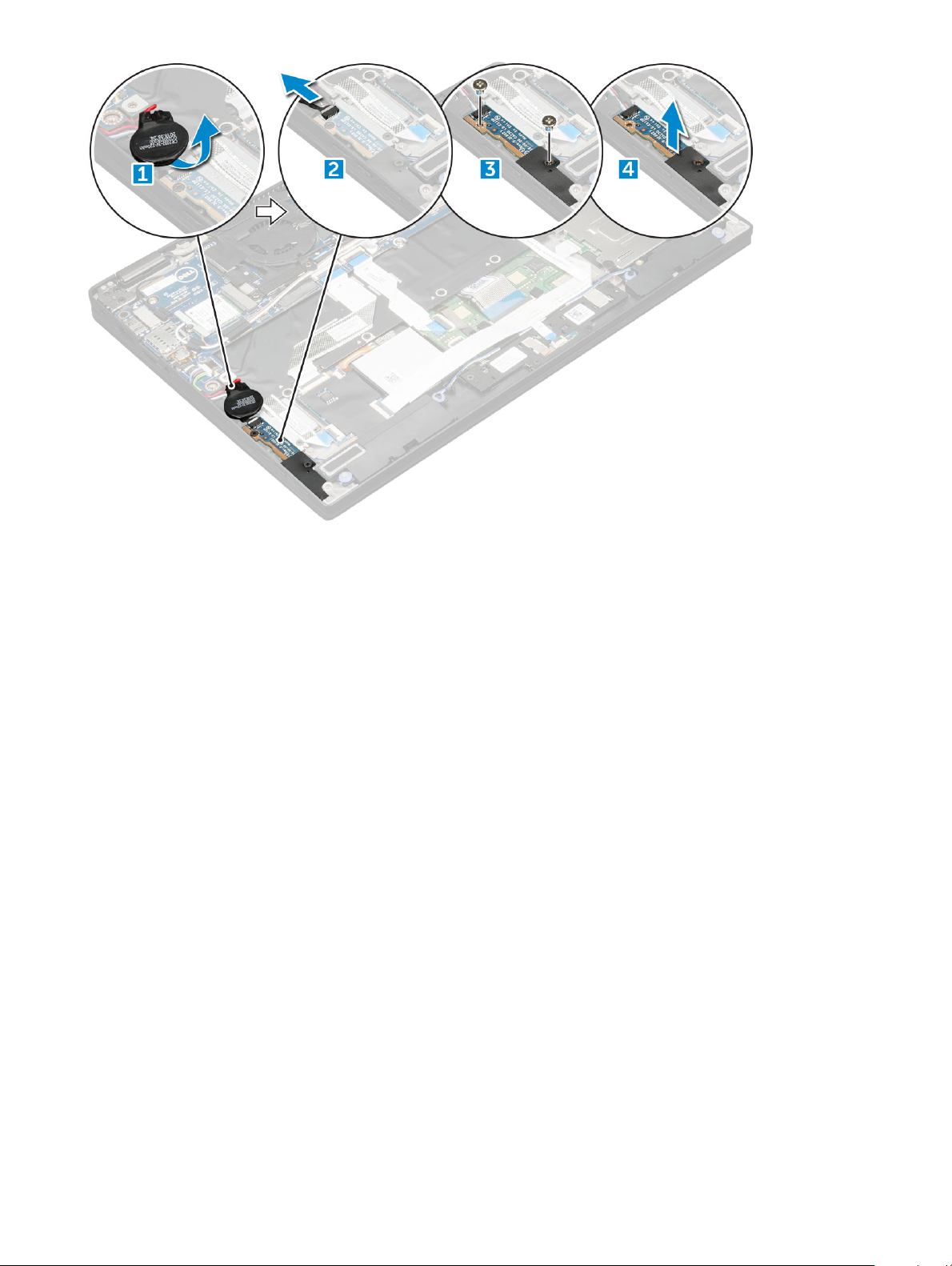
Vložení desky napájení
1 Desku napájení vložte do slotu.
2 Zašroubujte šrouby M2,0x3,0, které připevňují desku napájení k počítači.
3 Připojte kabel desky napájení ke konektoru na základní desce.
4 Vložte knoíkovou baterii do slotu v počítači.
5 Namontujte následující součásti:
a baterie
b spodní kryt
c Karta microSD
6 Postupujte podle postupu v části Po manipulaci uvnitř počítače.
Reproduktor
Vyjmutí modulu reproduktorů
1 Postupujte podle pokynů v části Před manipulací uvnitř počítače.
2 Demontujte následující součásti:
a Karta microSD
b spodní kryt
c baterie
d deska napájení
3 Postup odpojení kabelů:
a Odpojte a složte kabel čipových karet [1].
b Odpojte a složte kabel desky LED [2].
Demontáž
a instalace součástí 17
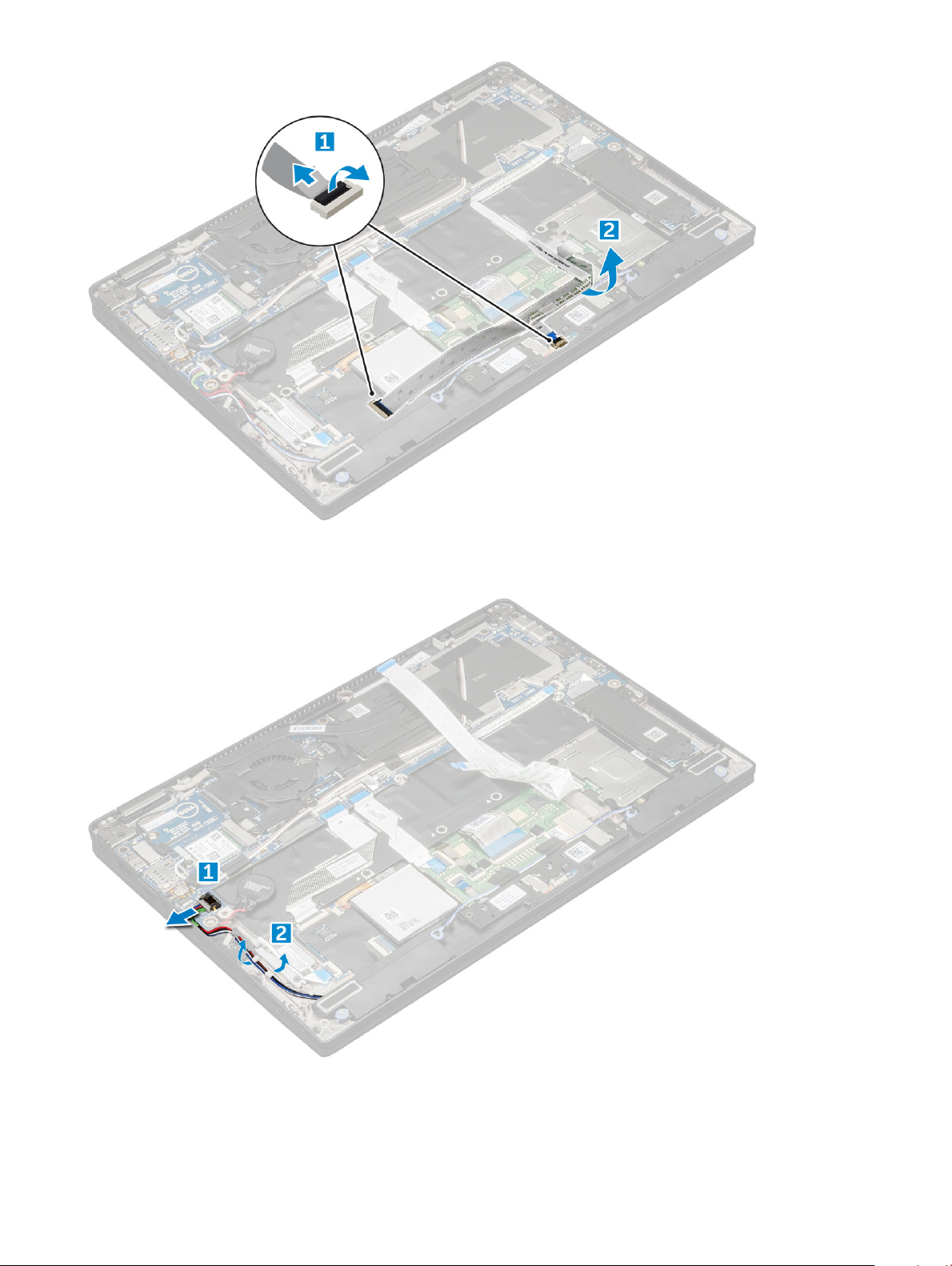
4 Uvolnění modulu reproduktoru:
a Odpojte kabel reproduktoru od konektoru na základní desce [1].
b Uvolněte kabel reproduktoru odstraněním pásek zajišťujících kabel [2].
5 Postup vyjmutí modulu reproduktoru:
a Uvolněte kabel reproduktoru uvolněním z vodítek poblíž opěrky rukou [1].
b Zvedněte modul reproduktoru z počítače.
Demontáž a instalace součástí
18

POZNÁMKA: Modul reproduktoru lze z počítače zvednout pomocí plastové jehly.
Montáž modulu reproduktoru
1 Vložte modul reproduktoru do slotů v počítači.
2 Veďte kabel reproduktoru skrze vodítka a zajistěte jej páskami.
3 Připojte kabel reproduktoru ke konektoru na základní desce.
4 Připojte kabel LED ke konektoru na opěrce rukou.
5 Namontujte následující součásti:
a deska napájení
b baterie
c spodní kryt
d Micro SD
6 Postupujte podle postupu v části Po manipulaci uvnitř počítače.
Deska čtečky otisků prstů
Demontáž desky čtečky otisků prstů
1 Postupujte podle pokynů v části Před manipulací uvnitř počítače.
2 Demontujte následující součásti:
a Micro SD
b spodní kryt
c baterie
3 Demontáž desky čtečky otisků prstů:
a Zvedněte knoíkovou baterii, připevněnou ke kabelům reproduktoru [1].
Demontáž
a instalace součástí 19

b Odpojte kabel čtečky otisků prstů od desky čtečky otisků prstů a desky USH [2].
c Vyšroubujte šroub M2 × 3, který zajišťuje držák čtečky otisků prstů [3].
d Zvedněte držák čtečky otisků prstů z desky čtečky otisků prstů [3].
e Zvedněte desku čtečky otisků prstů ze slotu v počítači.
POZNÁMKA: Deska čtečky otisků prstů je připevněná a k jejímu vyjmutí může být potřeba použít plastový nástroj.
Montáž desky čtečky otisků prstů
1 Vložte desku čtečky otisků prstů do slotu.
2 Vložte držák desky čtečky otisků prstů do desky.
3 Našroubujte šroub M2 x 3, kterým je držák připevněn k desce.
4 Připojte kabel čtečky otisků prstů k desce čtečky a desce USH.
5 Upevněte knoíkovou baterii ke kabelu reproduktoru.
6 Namontujte následující součásti:
a baterie
b spodní kryt
c Micro SD
7 Postupujte podle postupu v části Po manipulaci uvnitř počítače.
Panel LED
Demontáž panelu LED
1 Postupujte podle pokynů v části Před manipulací uvnitř počítače.
2 Demontujte následující součásti:
Demontáž a instalace součástí
20
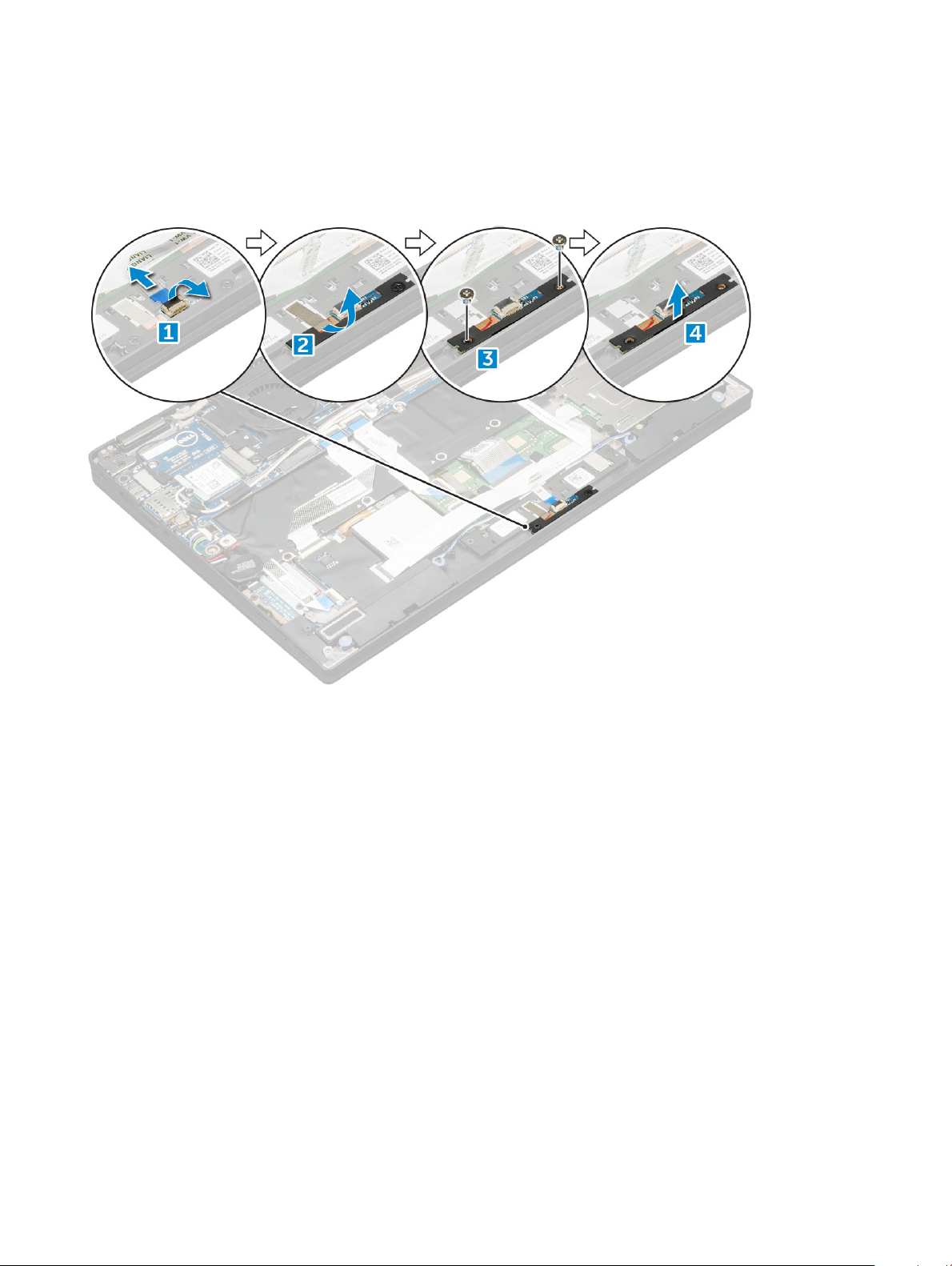
a Micro SD
b spodní kryt
c baterie
3 Postup demontáže desky LED:
a Odpojte kabel desky LED od desky LED [1].
b Odstraňte pásku upevňující desku LED k panelu dotykové podložky [2].
c Vyšroubujte šrouby M2 × 3, kterými je připevněna deska LED [3].
d Vyjměte panel LED z počítače [4].
Montáž panelu LED
1 Vložte panel LED do slotu.
2 Našroubujte šrouby M2 x 3 přidržující panel LED.
3 Zajistěte panel LED lepicí páskou.
4 Připojte kabel desky panelu LED k panelu LED.
5 Namontujte následující součásti:
a baterie
b spodní kryt
c karta SD
6 Postupujte podle postupu v části Po manipulaci uvnitř počítače.
Klec čipových karet
Demontáž
a instalace součástí 21

Demontáž klece čipových karet
POZNÁMKA: Vždy vyjměte čipovou kartu ze čtečky čipových karet.
1 Postupujte podle pokynů v části Před manipulací uvnitř počítače.
2 Demontujte následující součásti:
a Micro SD
b spodní kryt
c baterie
d karta SSD
3 Postup odpojení kabelů:
a Odpojte kabel čtečky čipových karet [1] a složte jej mimo klec čtečky čipových karet.
b Odpojte kabel desky LED [2] a složte jej mimo klec čtečky čipových karet.
c Odstraňte tepelnou podložku SSD ze slotu SSD [3].
POZNÁMKA: K odlepení chladicí podložky SSD může být potřeba vyvinout určitou sílu.
4 Demontáž klece čipových karet:
a Odstraňte šrouby M2,0 × 1,7, kterými je klec čipových karet připevněna k počítači [1].
b Vyjměte klec čtečky čipových karet z počítače [2].
Demontáž a instalace součástí
22
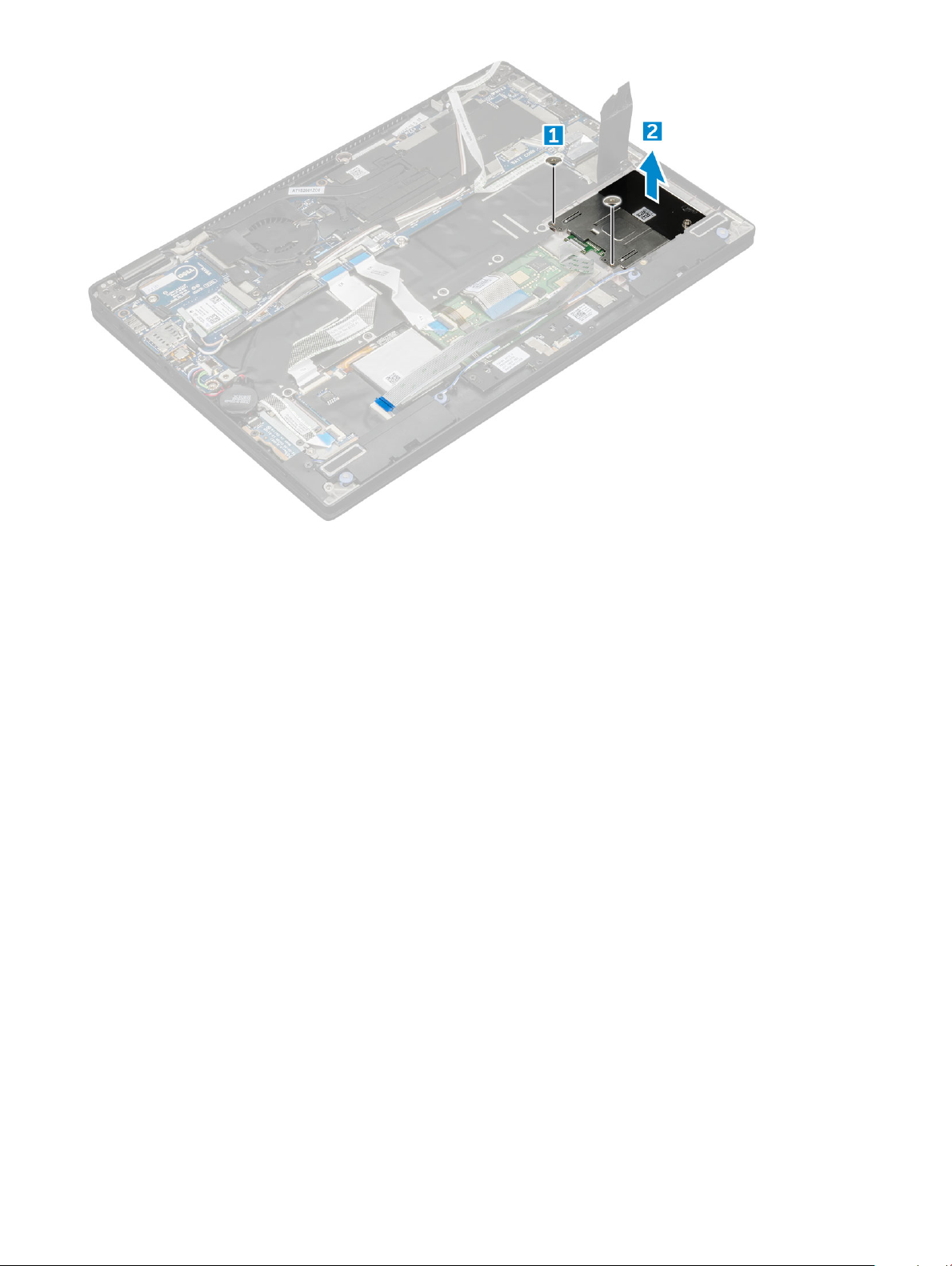
Montáž klece čipových karet
1 Zasuňte klec čipových karet do slotu a zarovnejte s držáky šroubů v počítači.
2 Zašroubujte šrouby M2,0 × 1,7, kterými je klec čipových karet připevněna k počítači.
3 Připevněte tepelnou podložku na slot SSD.
4 Přichyťte kabel panelu LED a připojte ho k panelu LED v počítači.
5 Přichyťte kabel čipových karet a připojte ho k desce USH v počítači.
6 Namontujte následující součásti:
a karta SSD
b baterie
c spodní kryt
d Micro SD
7 Postupujte podle postupu v části Po manipulaci uvnitř počítače.
Chladič
Demontáž sestavy chladiče
1 Postupujte podle pokynů v části Před manipulací uvnitř počítače.
2 Demontujte následující součásti:
a Micro SD
b spodní kryt
c baterie
3 Postup vyjmutí sestavy chladiče:
a Odpojte kabel ventilátoru od systémové desky [1].
Demontáž
a instalace součástí 23
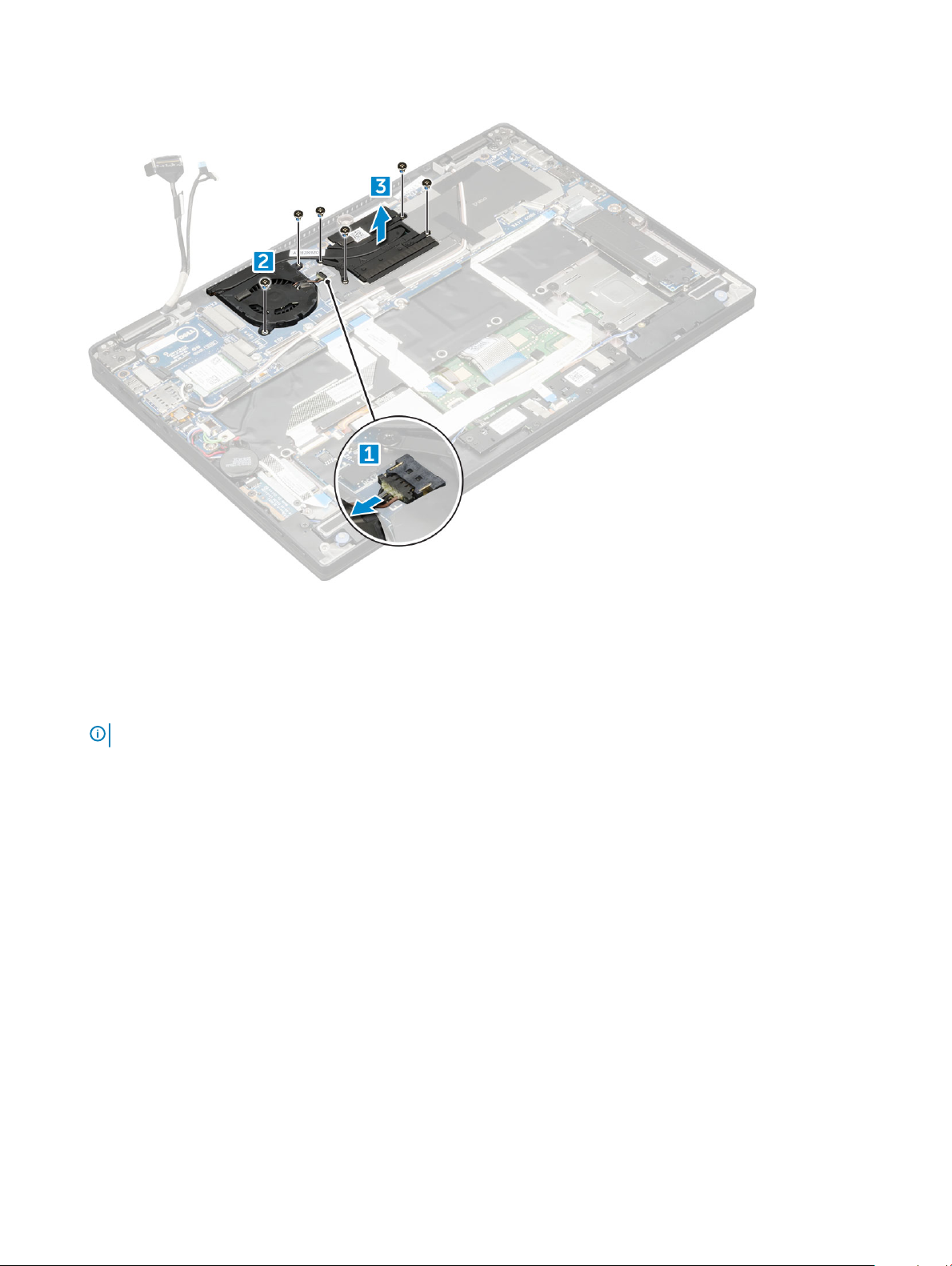
b Vyšroubujte šrouby M2,0 × 3,0, kterými je ventilátor připevněn k systémové desce.
c Vyšroubujte šrouby M2,0 × 3,0, kterými je chladič připevněn k systémové desce [2].
d Zvedněte sestavu chladiče ze základní desky.
Montáž sestavy chladiče
1 Umístěte sestavu chladiče tak, aby byly držáky šroubů zarovnány na základní desce.
2 Našroubujte šrouby M2,0 x 3,0, kterými je připevněn chladič k základní desce.
POZNÁMKA
3 Našroubujte šrouby M2,0 x 3,0, kterými je ventilátor připevněn k základní desce.
4 Připojte kabel ventilátoru ke konektoru na základní desce.
5 Namontujte následující součásti:
a baterie
b spodní kryt
6 Postupujte podle postupu v části Po manipulaci uvnitř počítače.
: Dotáhněte šrouby na základní desce v pořadí podle popisu [1, 2, 3, 4] uvedeného na chladiči.
Sestava displeje
Demontáž sestavy displeje
1 Postupujte podle pokynů v části Před manipulací uvnitř počítače.
2 Demontujte následující součásti:
a Micro SD
b spodní kryt
c baterie
Demontáž a instalace součástí
24
